Maison >Tutoriel système >Série Windows >Comment changer votre code PIN Windows 11
Comment changer votre code PIN Windows 11
- WBOYWBOYWBOYWBOYWBOYWBOYWBOYWBOYWBOYWBOYWBOYWBOYWBavant
- 2023-12-23 16:15:422364parcourir
Certains amis ont défini un code PIN, mais ils veulent le changer car il est difficile à retenir ou peu pratique, mais ils ne savent pas comment changer le code PIN dans win11. En fait, il suffit d'entrer l'option de connexion. des paramètres du compte.
Comment changer le code PIN dans Win11 :
La première étape consiste à cliquer avec le bouton droit sur le menu du bas pour commencer.
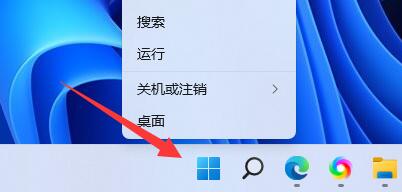
La deuxième étape, ouvrez les "Paramètres"
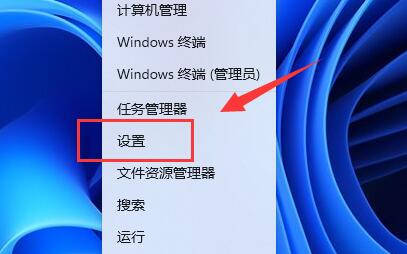
La troisième étape, cliquez sur l'option "Compte" à gauche.
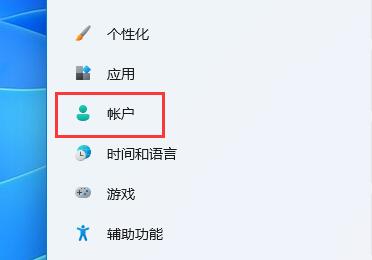
La quatrième étape, ouvrez les "Options de connexion" dans la liste de droite
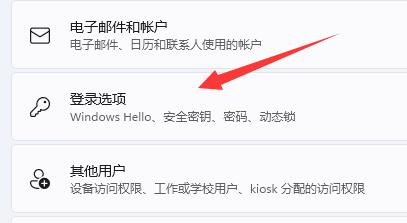
La cinquième étape, cliquez sur la "petite flèche" sur le côté droit de l'épingle pour la développer.
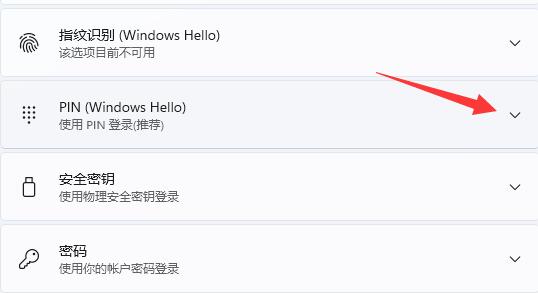
La sixième étape, cliquez sur "Modifier le code PIN" ci-dessous
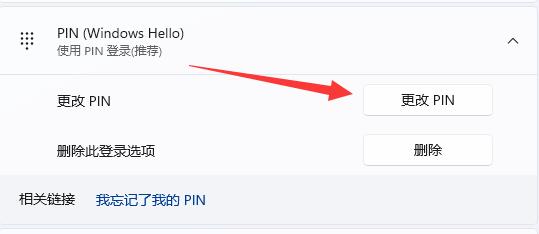
La septième étape, entrez le code PIN d'origine, puis entrez le nouveau code PIN. Après avoir terminé la saisie, cliquez sur "OK" pour terminer la modification.
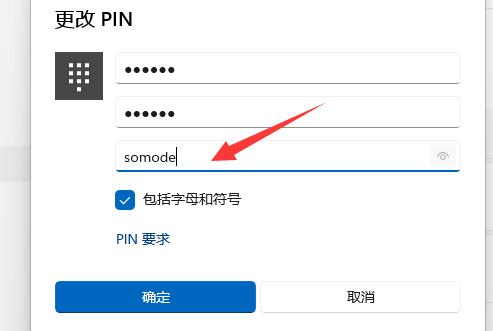
Si vous n'avez pas de code PIN auparavant, vous pouvez également créer un nouveau code PIN à cet endroit.
Ce qui précède est le contenu détaillé de. pour plus d'informations, suivez d'autres articles connexes sur le site Web de PHP en chinois!
Articles Liés
Voir plus- Logiciel recommandé pour créer un environnement de développement intégré Mac php (avec tutoriel)
- Tutoriel de démarrage sur l'utilisation d'un multimètre numérique
- Étapes du didacticiel de création de pages à trois volets PS
- Comment activer la fonction sans fil dans Win7
- Comment modifier l'heure système sous Linux

